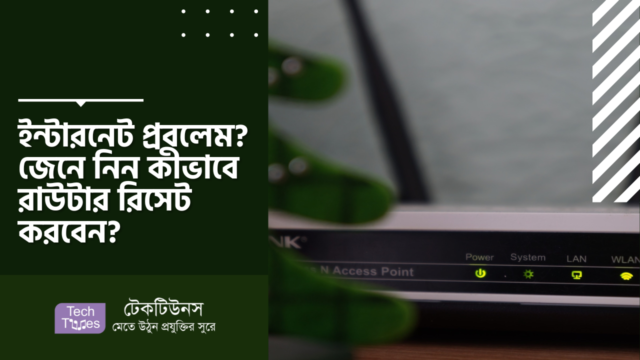
আসসালামু আলাইকুম, কেমন আছেন টেকটিউনস কমিউনিটি? আশা করছি সবাই ভাল আছেন। আজকে আবার হাজির হলাম নতুন টিউন নিয়ে।
কখনো কখনো এমন হয় হটাৎ করেই ইন্টারনেট কানেকশন চলে যায়। সব কিছু করার পরেও কাজ না করলে আমাদের হাতে একটি অপশনই থাকে আর সেটা হল রাউটার রিসেট করা। যে মডেলের রাউটারই হোক রিসেট করা কঠিন কোন কাজ নয়। আজকের এই টিউনে আমরা জানব কীভাবে আপনার রাউটার রিসেট করবেন।
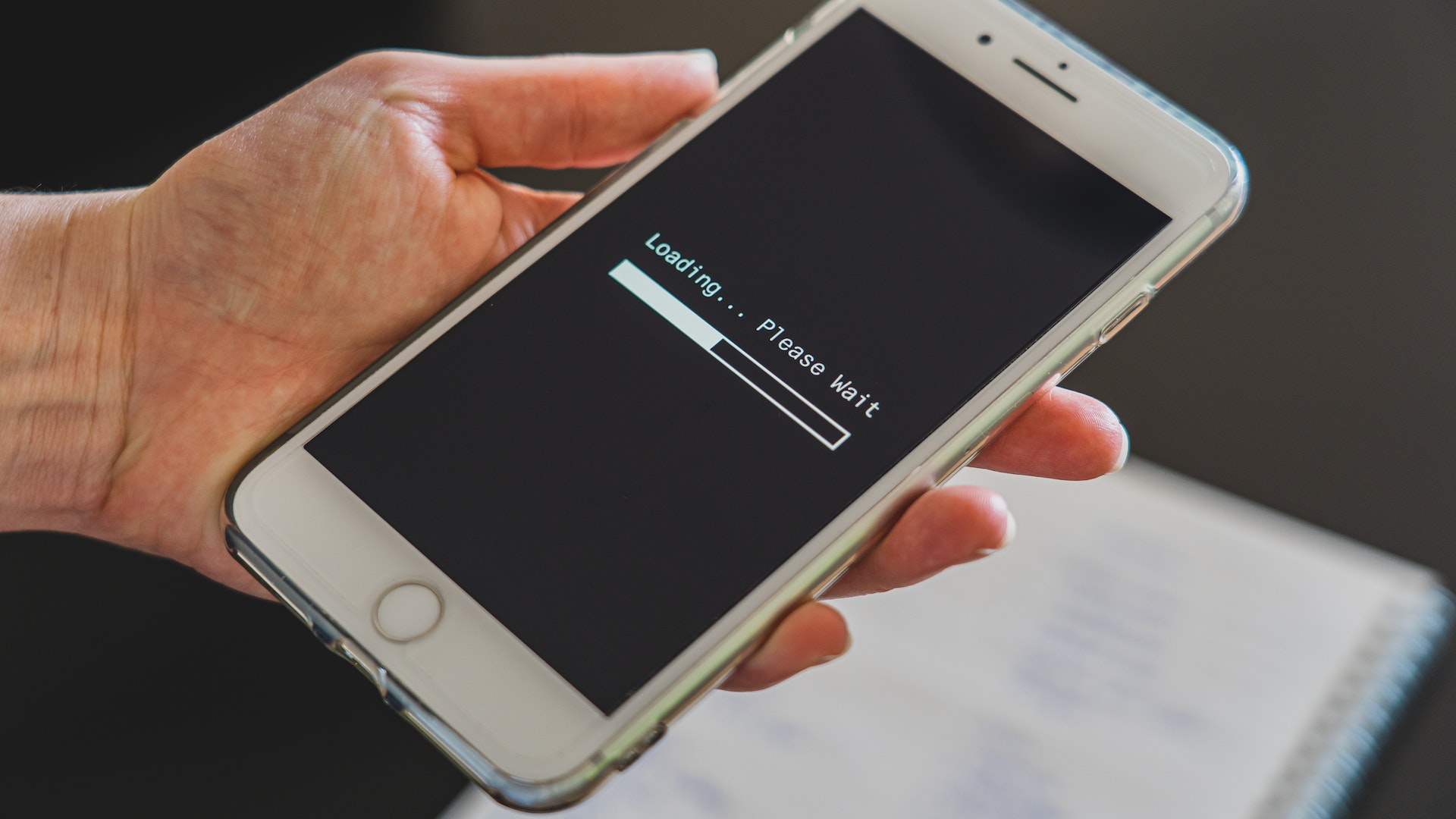
অনেক কারণেই আপনি আপনার রাউটার রিসেট করতে চাইতে পারেন। যেমন ইন্টারনেট কাজ না করলে এবং ইস্যু খুঁজে না পেলে একটা অপশনই থাকে সেটা হচ্ছে রিসেট করা। তাছাড়া রাউটার কাউকে দিয়ে দিলেও রিসেট করার প্রয়োজন পড়ে। এছাড়া বিভিন্ন কারণে রাউটার রিসেট করতে হতে পারে।
রাউটার রিসেট করা হলে রাউটারে স্টোর করা সব কিছু মুছে যায়। রাউটারে ম্যানুয়ালি কনফিগার করা সব সেটিংস ডিলিট হয়ে যাবার পাশাপাশি, Wireless Network Settings, Backup Schedules, Firewall Rules, ইত্যাদি মুছে যায়। মোট করা রিসেট করা রাউটার এমন অবস্থায় পৌঁছে যায় যেমনটি নতুন অবস্থায় ছিল।
আপনার মনে রাখতে হবে যে রিসেট করার পর সব সেটিংস চলে যাবে, সেক্ষেত্রে প্রয়োজনীয় সেটিংস গুলো ব্যাকআপ রাখা ভাল সিদ্ধান্ত হতে পারে। এ বিষয়েও আলোচনা হবে।
রাউটার রিসেট করতে প্রথমেই আপনার যে জিনিসটা লাগবে সেটা হচ্ছে রাউটারের লগইন ইনফো। ইউজারনেম আর পাসওয়ার্ড দিয়ে আপনাকে রাউটারের সেটিংস এ প্রবেশ করতে হবে।
বেশিরভাগ রাউটারে ডিফল্ট ভাবে ইউজারনেম ও পাসওয়ার্ড admin হয়ে থাক। প্রথমে উভয় ফিল্ডে admin লিখে ট্রাই করুন। যদি কাজ না করে তাহলে রাউটারের ইউজার ম্যানুয়াল ফলো করুন অথবা অনলাইনের সাহায্য নিন।

রাউটারে মাইনর কোন ইস্যু ফেস করলে প্রথমে হার্ড রিসেট না দিয়ে রাউটার রিবুট করে ট্রাই করতে পারেন। রাউটার রিবুট করার দুটি পদ্ধতি রয়েছে,
আপনার রাউটারে যদি অফ অন করার ফিজিক্যাল বাটন থাকে তাহলে বাটম প্রেস করে রাউটার অফ করে ২ থেকে তিন মিনিট পর অন করুন। যদি বাটন না থাকে তাহলে পাওয়ার লাইন খুলে আবার কয়েক মিনিট পর লাগান।
চলুন বিভিন্ন রাউটারে কোথায় রিবুট অপশন পাবেন দেখে নেয়া যাক,
Advanced DrayTek রাউটার:
ব্যাসিক iBall রাউটার:

যদি রিবুটে সমস্যার সমাধান না হয় তাহলে আপনার হতে সহজ একটা অপশনই থাকবে সেটা হচ্ছে রাউটার রিসেট করা।
চলুন দেখে যাক কীভাবে রাউটার রিসেট করবেন,
আমি আগেই বলেছিলাম রিসেট দিলে সব সেটিংস চলে যাবে তাই গুরুত্বপূর্ণ সেটিংস গুলো ব্যাকআপ নিয়ে নেয়া বুদ্ধিমানের কাজ হবে।
এবার আমরা দেখব কিভাবে রাউটারের সেটিংস ব্যাকআপ নেয়া যায়।
Advanced DrayTek রাউটার:
Basic iBall রাউটার:

এখন আমাদের সেটিংস ব্যাকআপ রয়েছে এবার নিশ্চিতে রাউটার রিসেট করতে পারব
Advanced DrayTek রাউটারের ক্ষেত্রে:
Basic iBall রাউডারের ক্ষেত্রে:
রিসেট করার পর যদি আপনি আপনার সেটিংস ফিরে পেতে চান তাহলে, আগে করে রাখা ব্যাকআপ রিস্টোর করতে হবে। এবার আমরা দেখব কিভাবে ব্যাক রিস্টোর করা যায়।
Advanced DrayTek রাউটারের ক্ষেত্রে,
Basic iBall রাউটারের ক্ষেত্রে,
ভুল ভাবে কনফিগারেশন করলে রাউটারে অনেক সমস্যা দেখা দিতে পারে আর যেকোনো সমস্যায় আশা করছি উপরের পদক্ষেপ গুলো আপনাকে সাহায্য করতে পারে। ধাপ গুলো ফলো করে রাউটার রিসেট করে নিন। কখনো কখনো রাউটারের সাথে পিসির নেটওয়ার্কেও সমস্যা থাকতে পারে তাই সেদিকেও নজর দিন।
তো আজকে এই পর্যন্তই পরবর্তী টিউন পর্যন্ত ভাল থাকুন আল্লাহ হাফেজ।
আমি সোহানুর রহমান। সুপ্রিম টিউনার, টেকটিউনস, ঢাকা। বিশ্বের সর্ববৃহৎ বিজ্ঞান ও প্রযুক্তির সৌশল নেটওয়ার্ক - টেকটিউনস এ আমি 12 বছর 2 মাস যাবৎ যুক্ত আছি। টেকটিউনস আমি এ পর্যন্ত 675 টি টিউন ও 200 টি টিউমেন্ট করেছি। টেকটিউনসে আমার 123 ফলোয়ার আছে এবং আমি টেকটিউনসে 0 টিউনারকে ফলো করি।
কখনো কখনো প্রজাপতির ডানা ঝাপটানোর মত ঘটনা পুরো পৃথিবী বদলে দিতে পারে।